ご購入からテーマ導入までの流れを記載しています。
テーマ購入
テーマ購入はDLmarketより購入可能です。
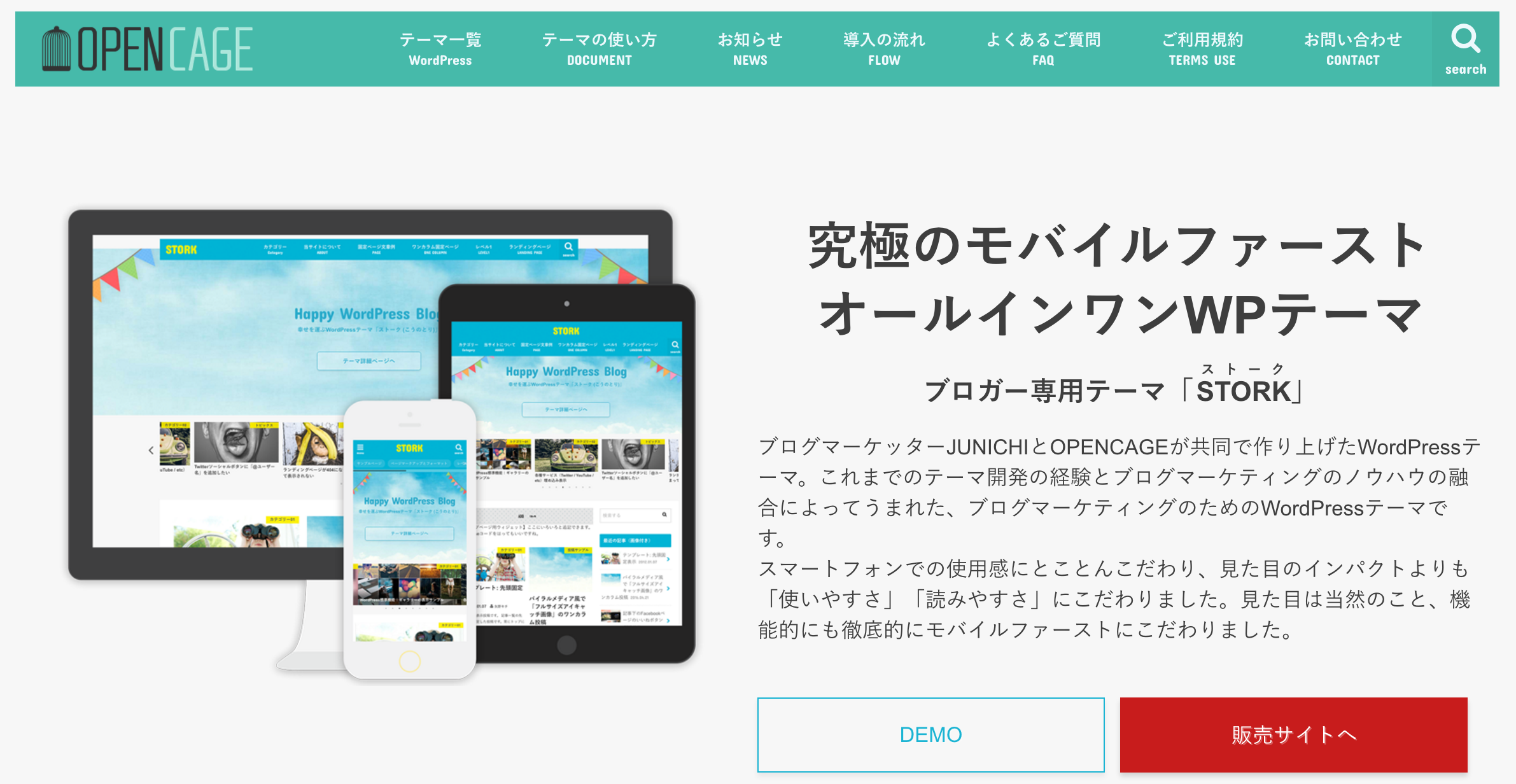
【販売サイトへ】のボタンよりオープンケージ(DLmarketショップ)へ飛ぶのでそちらにてご購入手続きを行なって下さい。
購入手続きが完了すると、購入完了メールが届きます。送られてきたメール内にダウンロード用のURLが記載されております。メール内のURLをクリックしてファイル一式をダウンロードしてください。
また、マイページよりダウンロードすることも可能です。
ダウンロード商品という都合上、返品は承ることができません。ご購入の際はデモサイトを十分ご確認下さい。
ダウンロード内容
ご注文確認のメール内のダウンロードURLを押すとファイルをダウンロードすることが可能です。ダウンロードしたZIPファイルをアップロードしてお使いください。
管理画面からアップロードする場合
ダウンロードしたZIPファイルを【管理画面 / 外観 / テーマ / 新規追加】よりアップロードしてください。
参照記事:管理画面からテーマをインストールする方法
FTPソフトなどでアップロードする場合
ダウンロードしたZIPファイルを解凍ソフトなどで解凍し、フォルダを/themesフォルダにアップロードしてください。
子テーマの適用
特に理由がない場合は、親テーマ・子テーマの2つを/themes/フォルダ内にインストールしていただき、テーマ選択時には「子テーマ(ThemeName_custom)」を選択してください。
子テーマはこちらのページからダウンロード可能です。
子テーマダウンロードページ:子テーマのダウンロード
テーマアップデートについて
オープンケージが提供するテーマは、テーマアップデートに対応しています。新しい機能が追加された場合や、予期せぬバグが見つかった場合などに最新テーマを配信します。
その際に、親テーマをカスタマイズされていた場合は、テーマが上書きされてカスタマイズ箇所が初期値に戻ってしまいますので、上の項で述べた「子テーマ」をご利用ください。
子テーマフォルダの名前変更
デフォルトでは子テーマの名前は[ThemeName]_customとなっておりますが、フォルダ名を任意のものに変えていただくことも可能です。
親テーマはリネームしないでください
子テーマの名前は変更していただいても問題ありませんが、親テーマのフォルダ名は変更しないでください。フォルダ名を変更したとしても、テーマアップデートで元の親テーマ名に上書きされます。ご注意ください。
テーマの機能と使い方
テーマの機能と使い方について簡単にですがご紹介させていただきます。また、テーマの使い方に関して詳しくはオープンケージ公式サイトの「ドキュメンテーション」にも図解付きで掲載しておりますので、そちらをご参照ください。





